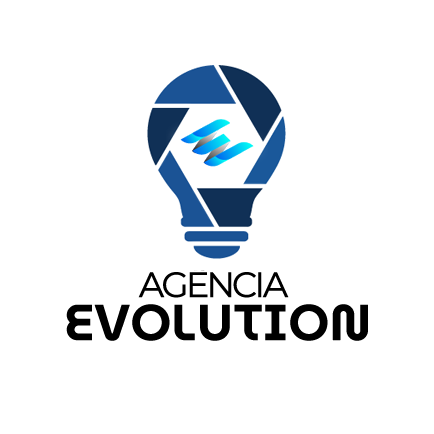Premiere Pro vs After Effects: esta es la comparación clave que necesitas para decidir qué herramienta usar en cada proyecto. En esta guía verás diferencias, usos recomendados y consejos rápidos para crear vídeos profesionales sin perder tiempo. Consigue plantillas y LUTs listas para tus ediciones.

Premiere Pro vs After Effects: diferencias clave
- Premiere Pro: editor no lineal para montar, recortar, ordenar tomas, mezclar audio y exportar.
- After Effects: composición, motion graphics y efectos visuales avanzados (compositing, tracking, partículas).
- Flujo: Premiere para el montaje principal; After Effects para gráficos animados y VFX puntuales.
¿Qué es Premiere Pro y cuándo usarlo?
Premiere Pro es ideal cuando tu proyecto se centra en la edición de vídeo convencional con una línea de tiempo organizada.
Usos comunes
- Documentales, entrevistas y vídeos largos.
- Corrección de color básica y mezcla de audio.
- Gestión de múltiples secuencias y formatos.
Consejos rápidos para Premiere Pro
- Organiza la línea de tiempo por pistas (V1/V2 para B-roll, A1 diálogos, A2 música).
- Usa marcadores para puntos clave y sincronías con música.
- Plantillas de títulos en Gráficos esenciales para acelerar entregas.
¿Qué es After Effects y cuándo usarlo?
After Effects se usa cuando necesitas gráficos animados, rótulos, intros y efectos visuales complejos.
Usos comunes
- Animación de textos, lower thirds y logos.
- Composición y reemplazo de pantallas.
- Tracking, keying y efectos avanzados.
Consejos rápidos para After Effects
- Piensa en capas y precomposiciones para ordenar tu escena.
- Presets y expresiones simples (p. ej.,
wiggle) para dinamismo rápido. - Cuida la curva de animación con Easy Ease y el editor de gráficos.
Premiere Pro vs After Effects: cómo integrarlos
La integración Dynamic Link evita renders intermedios y agiliza el flujo.
- En Premiere Pro, selecciona el clip o la secuencia.
- Haz clic derecho → Reemplazar con composición de After Effects.
- Anima en After Effects; los cambios se reflejan al instante en Premiere.
También puedes exportar desde After Effects y sustituir el clip en Premiere si prefieres archivos finales para entrega.

Ejemplos de uso real
- Vídeo educativo: montaje en Premiere Pro; títulos animados y gráficos en After Effects.
- Anuncio corto: edición rápida en Premiere; logo reveal y partículas en After Effects.
- Entrevista: limpieza de audio y color en Premiere; lower thirds animados en After Effects.
Conclusión
Premiere Pro vs After Effects no es una competencia, sino una combinación estratégica. Usa Premiere para montar y After Effects para dar vida a los gráficos y VFX. Juntos, elevan el nivel de tus proyectos y optimizan tu tiempo de producción. Potencia tu flujo con recursos profesionales o consulta más información en la página oficial de Adobe.